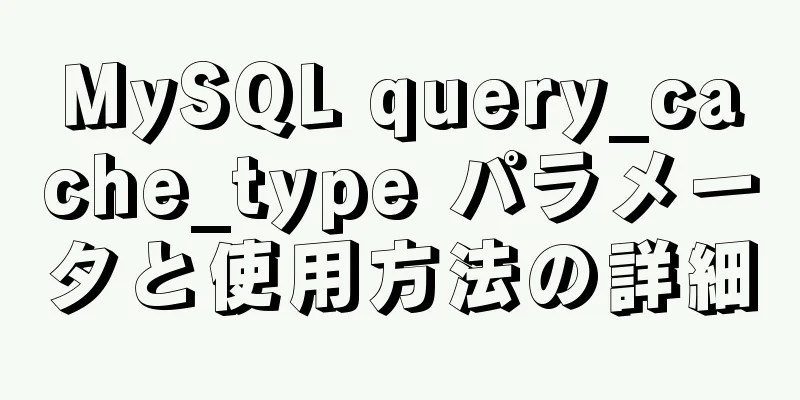VMware 仮想マシン ubuntu18.04 インストール チュートリアル

インストール手順1. 仮想マシンを作成する
2. [カスタム(詳細)]を選択し、[次へ]をクリックします。
3. [次へ]をクリックします。
4. [後でオペレーティングシステムをインストールする]を選択し、[次へ]をクリックします。
5. オペレーティングシステムとして[Linux]、バージョンとして[Ubuntu 64-bit]を選択し、[次へ]をクリックします。
6. [参照] をクリックしてインストール場所を変更し (C ドライブにインストールしないことをお勧めします。D ドライブまたは他のディスクに新しい「ubuntu」フォルダを作成できます)、[次へ] をクリックします。
7. プロセッサの数を割り当て、[次へ]に進みます。
8. メモリサイズを[2048MB]に設定し、[次へ]に進みます。
9. ネットワークタイプとして[ブリッジネットワーク]または[ネットワークアドレス変換NATを使用する]を選択します。 [次へ]をクリックします
10. デフォルトのI/Oコントローラタイプを選択し、[次へ]をクリックします。
11. ディスクタイプとして[SCSI]を選択し、[次へ]をクリックします。
12. [新しい仮想ディスクを作成する]を選択し、[次へ]をクリックします。
13. 20G以上のディスクサイズを選択し、[次へ]をクリックします。
14. [次へ]をクリックします。
15. [新しいCD/DVD(SATA)]を選択し、[ISOイメージファイルを使用する]を選択して、[参照]をクリックします。
16.[この仮想マシンをパワーオンする]をクリックします。
17. [中国語(簡体字)]を選択し、[Ubuntu をインストール]をクリックします。
18. [続行]をクリックします。
19. [続行]をクリックします。
20.[今すぐインストール]をクリックします。
21. [続行]をクリックします。
22. [続行]をクリックします。
23. [名前、パスワード]を入力し、[続行]をクリックします。
24.[今すぐ再起動]をクリックします。
25. 再起動後、Ubuntuシステムが正常に起動し、インストールが完了します。
これで、vmware 仮想マシン ubuntu18.04 インストール チュートリアルに関するこの記事は終了です。vmware ubuntu18.04 インストール チュートリアルの関連コンテンツについては、123WORDPRESS.COM の以前の記事を検索するか、次の関連記事を引き続き参照してください。今後とも 123WORDPRESS.COM をよろしくお願いいたします。 以下もご興味があるかもしれません:
|
<<: オンデマンドで Vue コンポーネントを自動的にインポートする方法
>>: HTML は Double 11 クーポン取得を実装します (クーポン取得ページを開く時間を設定します)
推薦する
JavaScript でプライベート変数を宣言する 2 つの方法
序文JavaScript は、キーワードを使用してプライベート変数を宣言できる他の言語とは異なります...
Nest.js のハッシュと暗号化の例の詳細な説明
0x0 はじめにまず、ハッシュアルゴリズムとは何でしょうか?メッセージやセッション項目など、一部のデ...
HTML マーキータグの使用例
このタグはHTML3.2の一部ではなく、MSIE3以降のカーネルのみをサポートしています。そのため、...
MySQLはOracleシーケンスに似たソリューションを実装しています
MySQLはOracleのようなシーケンスを実装しているOracle は通常、主キー フィールドを処...
速度、読み込み、Web アプリケーションなどにおける div と table の違い。
1: 速度と読み込み方法の違いdivとtableの違いは速度ではなく、読み込み方法です。速度はネット...
seata docker 高可用性デプロイメントの詳細な紹介
バージョン1.4.2公式ドキュメントドッカーハブ起動する環境変数SEATA_CONFIG_NAMEを...
Web デザイン: Web ミュージックの実装テクニック
<br />Web ページに音楽を挿入する場合、サフィックスに応じて異なるコードを記述す...
CenterOS7 インストールおよび構成環境 jdk1.8 チュートリアル
1. まずcenterosに付属のJDKをアンインストールします rpm-qa|grepopenjd...
このようなシェル スクリプトを使用して、多数の MySQL データベースを強制終了します (推奨)
朝早くに電話で起こされました。あるプロジェクトのデータベースがダウンしていて起動できないとのことでし...
DBeaver を MySQL バージョン 8 以降に接続し、起こりうる問題を解決する方法の詳細な説明
データベース MySQL バージョン 8.0.18 DBeaver.exeをダウンロードするダウンロ...
MySQL MyISAM デフォルト ストレージ エンジンの実装原則
デフォルトでは、MyISAM テーブルはディスク上に .frm (テーブル構造ファイル)、.MYD ...
MySQLのインデックス選択と最適化の詳細な説明
目次インデックスモデルB+ツリーインデックスの選択インデックスの最適化インデックスの選択性カバーイン...
Vueモバイル端末の適応化問題の詳細説明
1. vue uiでプロジェクトを作成する 2. 基本設定項目を選択する 3. プロジェクトを実行す...
React構成サブルーティングの実装
1. コンポーネント First.js にはサブコンポーネントがあります。 './Admin...
Nginx で Angular プロジェクトを展開する際の落とし穴
コンパイル後にAngularプロジェクトをNginxにデプロイする方法をオンラインで検索すると、ほと...